怎么截长图(截长图iphone)
任意窗口截屏
不同系统版本的操作界面可能存在差异,请以实际界面为准。
使用微软系统自带的截图工具截图。在底部任务栏

搜索框中,输入“截图工具”并打开。点击新建,默认使用矩形截图。 您可以点击

选择其他截图模式,如窗口、全屏和任意多边形(Windows 10:点击新建怎么截长图,默认使用矩形截图,您可以点击模式,选择其他截图模式,如窗口截图、全屏幕截图和任意格式截图)。
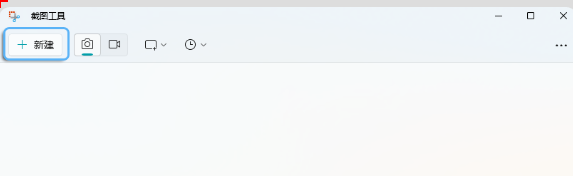
拖动光标选取要捕获的区域,完成屏幕截图。截图内容将显示在截图工具页,您可以前往画图等应用中粘贴。
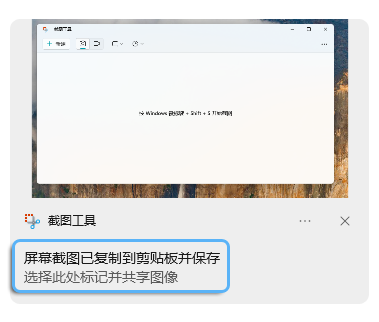
若您需要自动保存截图,点击右上角

,选择

设置,打开自动保存屏幕截图开关。截图文件将自动保存在 C:Users用户名PicturesScreenshots 路径下(Windows 10:点击

保存截图,按照界面提示选择保存截图的路径,点击保存)。
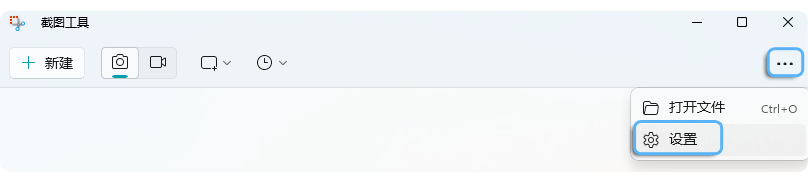
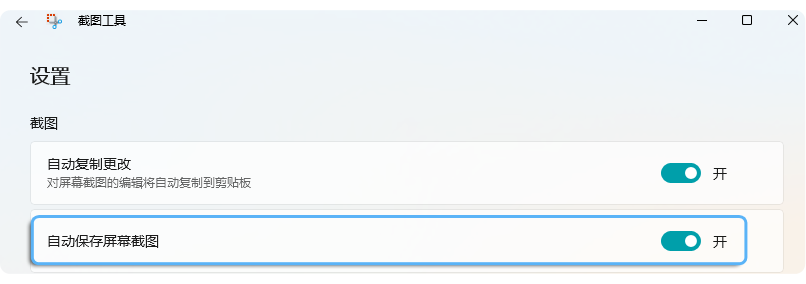
您可以使用第三方截图工具(如 QQ),打开任意 聊天窗口,点击剪刀图标即可截图。同时按住“

+Shift+S”进行截图,选中需要截图的部分,截图就会自动保存到剪切板中,此时打开任意可以保存图片的软件(如微信聊天框、word、execl),按住“Ctrl+v”,即可粘贴截图。
若通过 PrtSc 键或 Windows 徽标键+PrtSc 组合键没有实现截图,可能是您将热键 PrtSc 键设置为功能键模式了。请您先按一下 Fn 键,将“PrtSc”键切换至热键模式后再尝试截图
截取全屏按键盘上的 PrtSc 键可以全屏截图,截图后您可以前往画图等应用中粘贴截图。同时按下”

+ PrtSc”组合键可以全屏截图,截图文件自动保存在此电脑 > 图片 > 屏幕截图路径下,您也可以前往画图等应用中粘贴截图。
截长图可以使用一些第三方工具来滚动截屏,例如 Snagit截屏工具。在应用商店中下载适合您电脑操作系统的截屏工具。安装后,按照各自工具的操作指南进行滚动截屏。使用浏览器插件或扩展:如果你要截取浏览器中的网页,并且使用Chrome、Firefox或其他常用浏览器,可以尝试使用一些截屏插件或扩展怎么截长图,例如 AwesomeScreenshot、Fireshot 和 NimbusScreenshot 等广泛使用的浏览器插件,它们提供了滚动截屏功能。






文章评论(0)